デスクトップ環境のXfceをインストールする手順を記載します。
Table of Contents
1 Xfceのインストール
以下のコマンドでxfceをインストールします。
$ sudo apt install -y xubuntu-desktop <snip> check for a default display manager. 1. gdm3 2. lightdm Default display manager: lightdm <snip> $ sudo reboot
以下のようにexpectでディスプレイマネージャの選択を自動化できます。
$ sudo apt install -y expect $ cat <<EOF | expect set timeout -1 spawn sudo apt install -y xubuntu-desktop expect "Default display manager: " send "lightdm\n" expect eof EOF $ sudo reboo
2 Xfceへのログイン
再起動後、lightdm-gtk-greeterが起動します。他のデスクトップ環境も選択可能です。
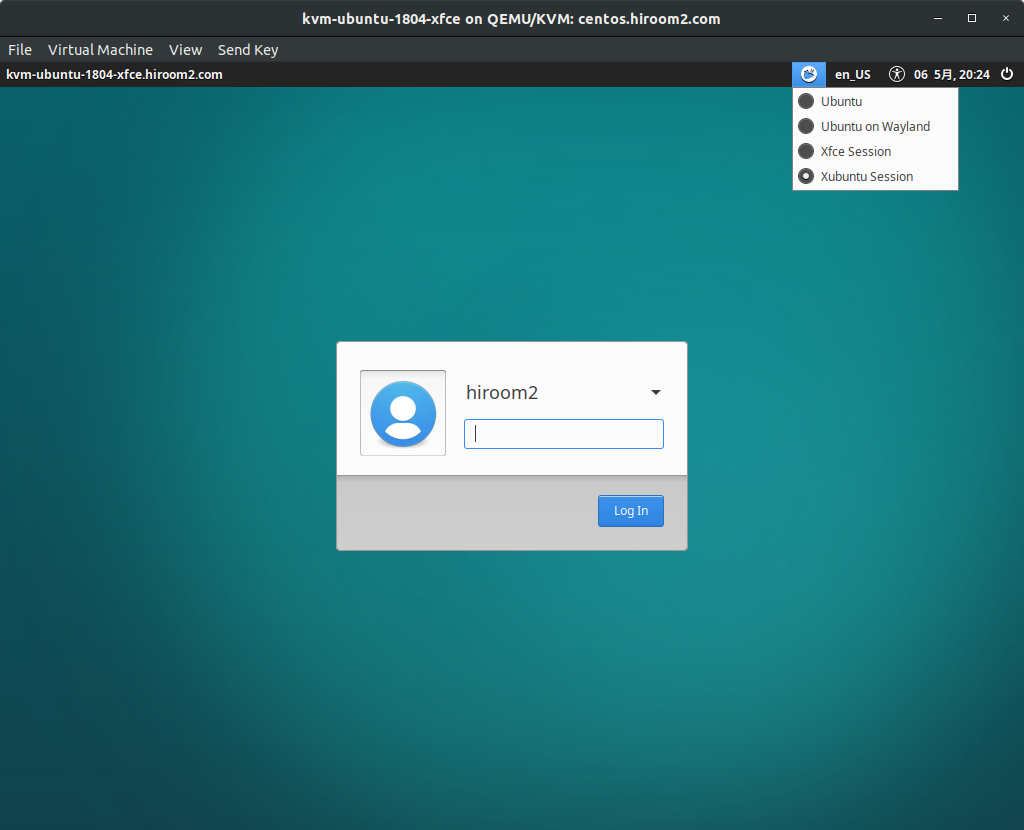
Xfceへログインすると以下のデスクトップが表示されます。
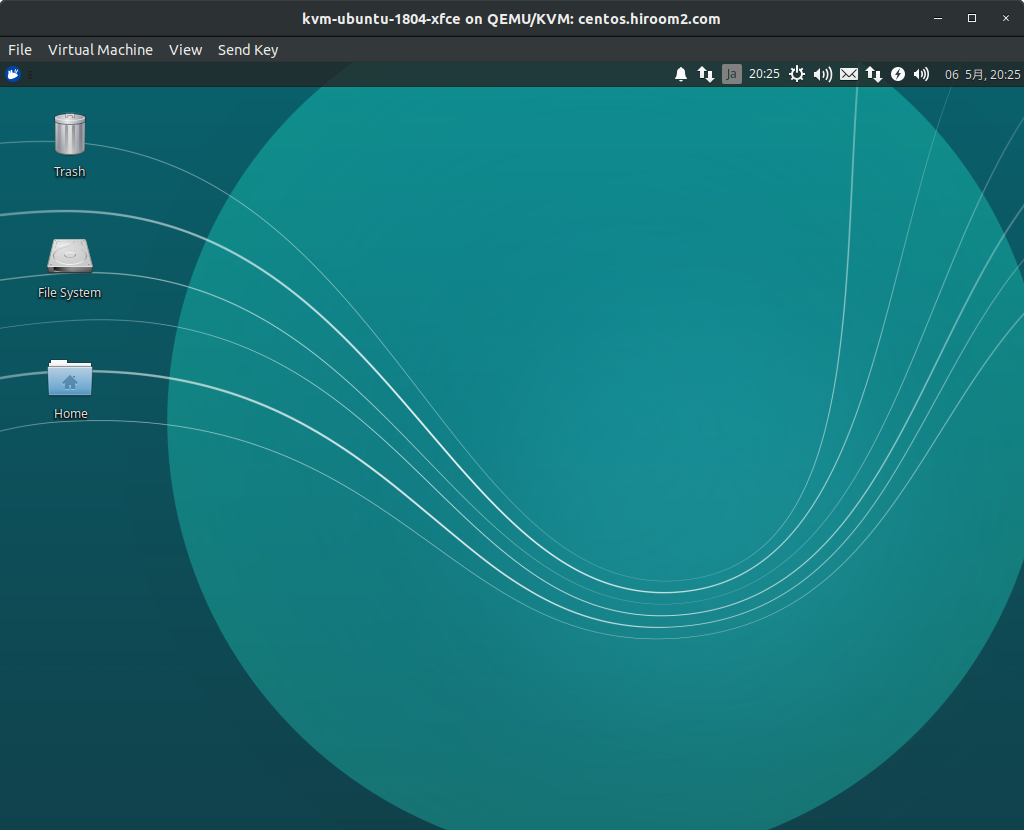
3 xfceのアンインストール
以下のコマンドでxfceをアンインストールします。
$ sudo apt remove -y xubuntu-desktop xfdesktop4 xfce4-* libxfce4-* \
lightdm
$ sudo apt autoremove -y
$ sudo apt install --reinstall -y gdm3
$ sudo reboot